Kai spausdinate padalomąją medžiagą, „„PowerPoint“ žiniatinkliui“ sukuria jūsų pateikties failo PDF kopiją. Dauguma PDF peržiūros programų pateikia po vieną skaidrę puslapyje be antraščių ir poraščių. Tačiau jei naudojate naujausią „Adobe Reader“ versiją, galite spausdinti 2 arba daugiau skaidrių viename puslapyje.
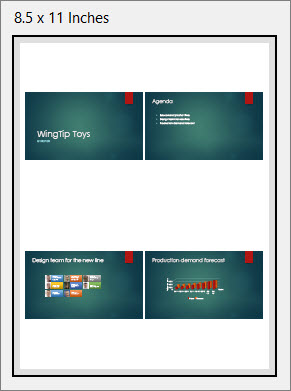
-
Skirtuke Failas > Spausdinti > Spausdinti PDF.
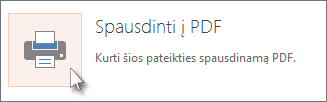
-
Norėdami pradėti konvertuoti pateiktį į PDF, spustelėkite Norėdami peržiūrėti dokumento PDF, spustelėkite čia.
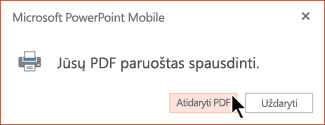
-
Rodomo lango Spausdinimasdalyje Puslapio dydžio nustatymas ir tvarkymas spustelėkite Keli, tada šalia Puslapiai lapespustelėkite rodyklę žemyn Pasirinktinis ir pasirinkite norimą skaidrių skaičių padalomosios medžiagos puslapyje.
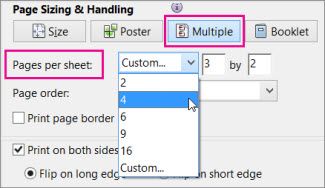
-
Dalyje Padėtis spustelėkite Stačias arba Gulsčias.
Pastaba: Jei reikia pagalbos renkantis papildomas spausdinimo parinktis, spustelėkite saitą Žinynas viršutiniame dešiniajame lauko Spausdinti kampe.
-
Spustelėkite Spausdinti.
Patarimas: PDF failas bus atidarytas naujame naršyklės lange. Galėsite jį uždaryti, kai baigsite spausdinti.
Daugiau spausdinimo parinkčių žr. „PowerPoint“ skaidrių, padalomosios medžiagos arba pastabų spausdinimas.










